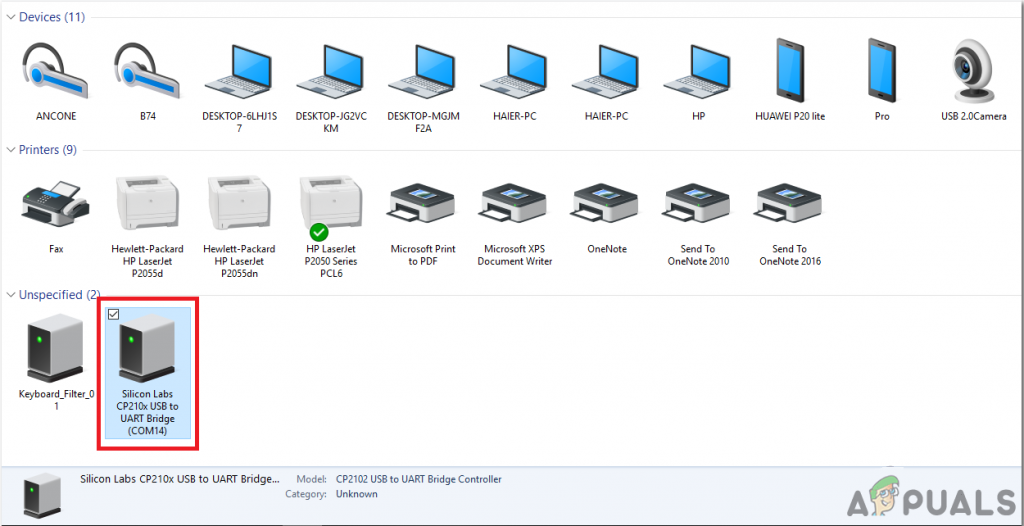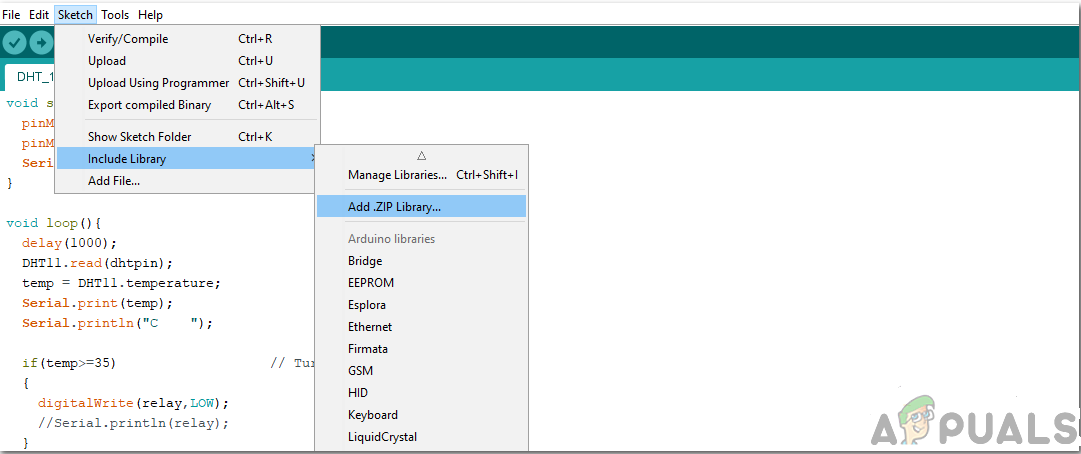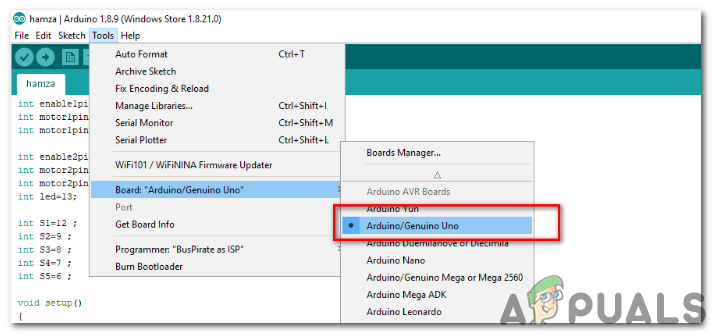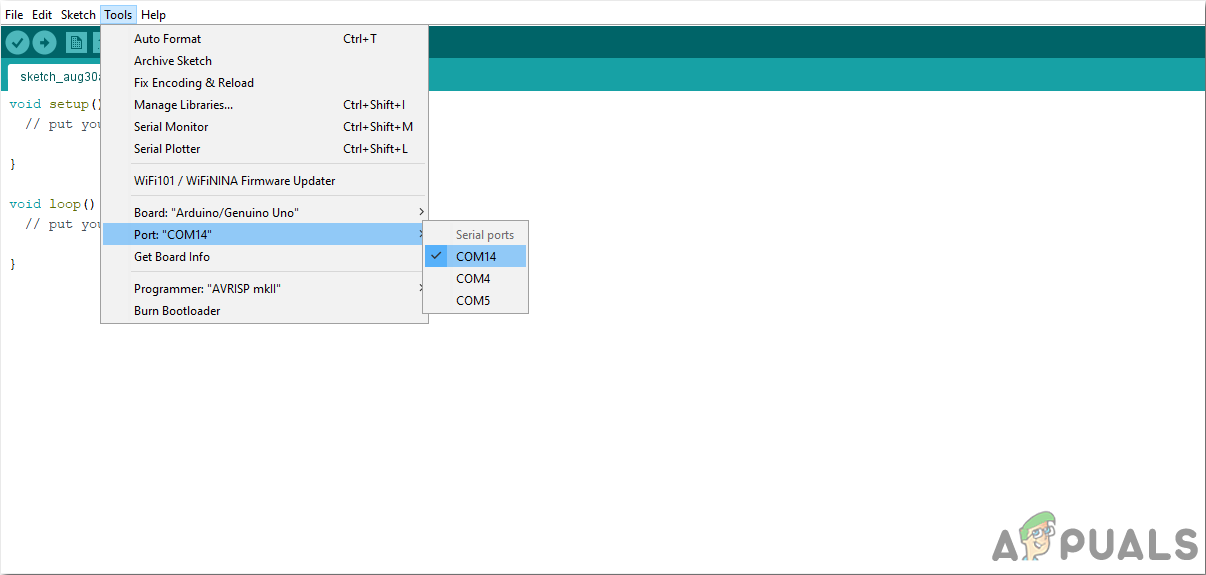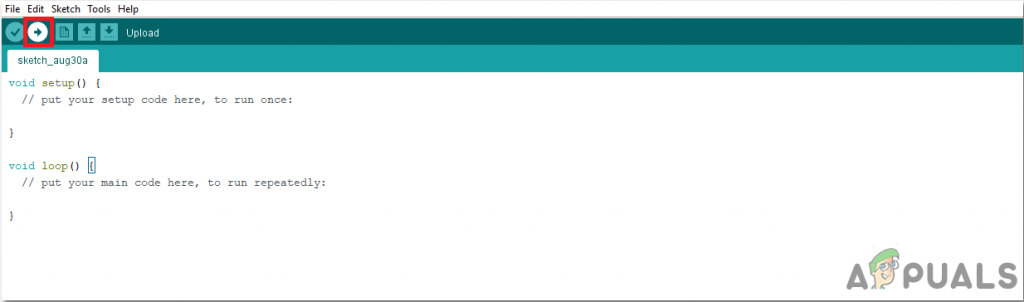Voltmeter je zariadenie na meranie napätia, ktoré sa používa na meranie napätia v určitých bodoch elektrického obvodu. Napätie je potenciálny rozdiel, ktorý sa vytvára medzi dvoma bodmi v elektrickom obvode. Existujú dva typy voltmetrov. Niektoré voltmetre sú určené na meranie napätia jednosmerných obvodov a iné voltmetre sú určené na meranie napätia v striedavých obvodoch. Tieto voltmetre sa ďalej charakterizujú do dvoch kategórií. Jedným z nich je digitálny voltmetr, ktorý zobrazuje merania na digitálnej obrazovke, a druhým je analógový voltmeter, ktorý pomocou ihly ukazuje na stupnici a ukazuje nám presný údaj.

Digitálny voltmeter
V tomto projekte urobíme voltmetr pomocou Arduino Uno. V tomto článku si vysvetlíme dve konfigurácie digitálneho voltmetra. V prvej konfigurácii bude mikrokontrolér schopný merať napätie v rozsahu 0 - 5V. V druhej konfigurácii bude mikrokontrolér schopný merať napätie v rozsahu 0 - 50V.
Ako vyrobiť digitálny voltmeter?
Ako vieme, existujú dva typy voltmetrov, analógový voltmetr a digitálny voltmetr. Existuje niekoľko ďalších typov analógových voltmetrov, ktoré sú založené na konštrukcii zariadenia. Niektoré z týchto typov zahŕňajú voltmeter s pohyblivou cievkou s permanentným magnetom, voltmeter s usmerňovačom, voltmetr s pohyblivým železom atď. Hlavným účelom uvedenia digitálneho voltmetra na trh bola vyššia pravdepodobnosť chýb v analógových voltmetroch. Na rozdiel od analógového voltmetra, ktorý používa ihlu a stupnicu, digitálny voltmeter zobrazuje namerané hodnoty priamo v čísliciach na obrazovke. Týmto sa odstráni možnosť Nulová chyba . Percento chyby sa zníži z 5% na 1%, keď sme prešli z analógového voltmetra na digitálny voltmetr.
Teraz, keď už vieme abstrakt tohto projektu, pozrime sa na ďalšie informácie a začnime s výrobou digitálneho voltmetra pomocou Arduino Uno.
Krok 1: Zhromaždenie komponentov
Najlepším spôsobom, ako zahájiť akýkoľvek projekt, je zostaviť zoznam komponentov a prejsť krátkou štúdiou týchto komponentov, pretože nikto nebude chcieť zostať uprostred projektu len kvôli chýbajúcemu komponentu. Zoznam komponentov, ktoré v tomto projekte použijeme, je uvedený nižšie:
- Arduino uno
- 10k-ohmový potenciometer
- Prepojovacie drôty
- 100k-ohmový rezistor
- 10k-ohmový rezistor
- 12V AC na DC adaptér (ak Arduino nie je napájané z počítača)
Krok 2: Štúdium komponentov
Arduino UNO je doska mikrokontroléra, ktorá sa skladá z mikročipu ATMega 328P a je vyvinutá spoločnosťou Arduino.cc. Táto doska má sadu digitálnych a analógových dátových pinov, ktoré je možné prepojiť s inými rozširujúcimi doskami alebo obvodmi. Táto doska má 14 digitálnych pinov, 6 analógových pinov a je programovateľná pomocou IDE Arduino (integrované vývojové prostredie) pomocou kábla USB typu B. Na napájanie je potrebných 5V ZAP a a Zákonníka C. prevádzkovať.

Arduino uno
LCD displeje sú viditeľné v každom elektronickom zariadení, ktoré musí používateľom zobrazovať určitý text alebo číslicu alebo akýkoľvek obrázok. LCD je zobrazovací modul, v ktorom sa z tekutých kryštálov vyrába viditeľný obraz alebo text. A 16 × 2 LCD displej je veľmi jednoduchý elektronický modul, ktorý zobrazuje 16 znakov na riadok a celkovo dva riadky na obrazovke súčasne. Na zobrazenie znaku na týchto LCD sa používa matica 5 × 7 pixelov.

16 × 2 LCD displej
TO Nepál je spájkovacie zariadenie. Používa sa na výrobu a testovanie dočasných prototypov elektronických obvodov a návrhov. Väčšina elektronických súčiastok sa jednoducho pripojí na prepojovacie pole tak, že do nich zapojíte kolíky. Otvory v doske sú uložené v páse kovu a otvory sú spojené špecifickým spôsobom. Pripojenie otvorov je znázornené na obrázku nižšie:

Nepál
Krok 3: Schéma zapojenia
Prvý obvod, ktorého rozsah merania je od 0 do 5 V, je zobrazený nižšie:

Voltmeter pre 0-5V
Druhý obvod, ktorého merací rozsah je od 0 do 50 V, je zobrazený nižšie:

Voltmeter 0-50V
Krok 4: Princíp práce
Tu je vysvetlená práca na tomto projekte digitálneho DC voltmetra na báze Arduina. V digitálnom voltmetri sa napätie, ktoré sa meria v analógovej forme, prevedie na zodpovedajúcu digitálnu hodnotu pomocou analógovo-digitálneho prevodníka.
V prvom obvode, ktorého merací rozsah je od 0 do 5 V, sa vstup prevedie na analógový pin0. Analógový pin prečíta ktorúkoľvek hodnotu od 0 do 1024. Potom sa táto analógová hodnota prevedie na digitálnu vynásobením celkovým napätím, ktoré je 5 V, a vydelením celkovým rozlíšením, ktoré je 1024.
Pretože sa má v druhom obvode zvýšiť rozsah z 5 V na 50 V, je potrebné vykonať konfiguráciu rozdeľovača napätia. Obvod deliča napätia je vyrobený pomocou odporu 10 k-ohm a 100 k-ohm. Táto konfigurácia rozdeľovača napätia nám pomáha priviesť vstupné napätie do rozsahu analógového vstupu Arduino Uno.
Všetky matematické výpočty sa vykonávajú v programovaní Arduino Uno.
Krok 5: Zostavenie komponentov
Pripojenie LCD modulu k doske Arduino Uno je v oboch obvodoch rovnaké. Jediný rozdiel je v tom, že v prvom obvode je vstupný rozsah nízky, takže sa priamo posiela na analógový pin Arduina. V druhom obvode sa použije konfigurácia deliča napätia na vstupnej strane dosky mikrokontroléra.
- Pripojte kolíky Vss a Vdd LCD modulu k zemi a 5 V k doske Arduino. Kolík Vee je kolík, ktorý sa používa na nastavenie obmedzení displeja. Je pripojený k potenciometru, ktorého jeden pin je pripojený na 5 V a druhý na zem.
- Pripojte vývody RS a E LCD modulu k vývodom 2 a vývodom 3 dosky Arduino. Kolík RW LCD je pripojený k zemi.
- Pretože budeme LCD modul používať v 4-bitovom dátovom režime, budú použité jeho štyri piny D4 až D7. Kolíky D4-D7 LCD modulu sú pripojené k pin4-pin7 dosky mikrokontroléra.
- V prvom okruhu nie sú na vstupnej strane žiadne ďalšie obvody, pretože maximálne merané napätie je 5V. Pretože v druhom obvode je rozsah merania od 0 do 50 V, konfigurácia deliča napätia sa vykoná pomocou odporu 10 kOhm a odporu 100kOhm. Je potrebné poznamenať, že všetky dôvody sú spoločné.
Krok 6: Začíname s Arduino
Ak predtým Arduino IDE nepoznáte, nebojte sa, pretože nižšie môžete vidieť jasné kroky pri vypaľovaní kódu na doske mikrokontroléra pomocou Arduino IDE. Najnovšiu verziu Arduino IDE si môžete stiahnuť z adresy tu a postupujte podľa krokov uvedených nižšie:
- Keď je doska Arduino pripojená k vášmu počítaču, otvorte „Ovládací panel“ a kliknite na „Hardvér a zvuk“. Potom kliknite na „Zariadenia a tlačiarne“. Nájdite názov portu, ku ktorému je pripojená vaša doska Arduino. V mojom prípade je to „COM14“, ale na vašom počítači sa to môže líšiť.
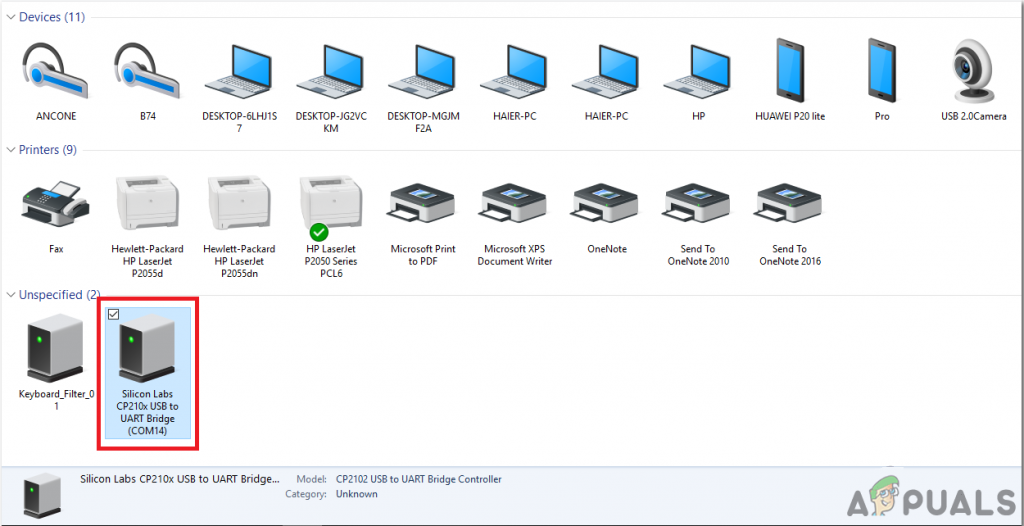
Hľadá sa prístav
- Aby sme mohli používať modul LCD, budeme musieť zahrnúť knižnicu. Knižnica je spolu s kódom pripojená nižšie v odkaze na stiahnutie. Ísť do Skica> Zahrnúť knižnicu> Pridať knižnicu .ZIP.
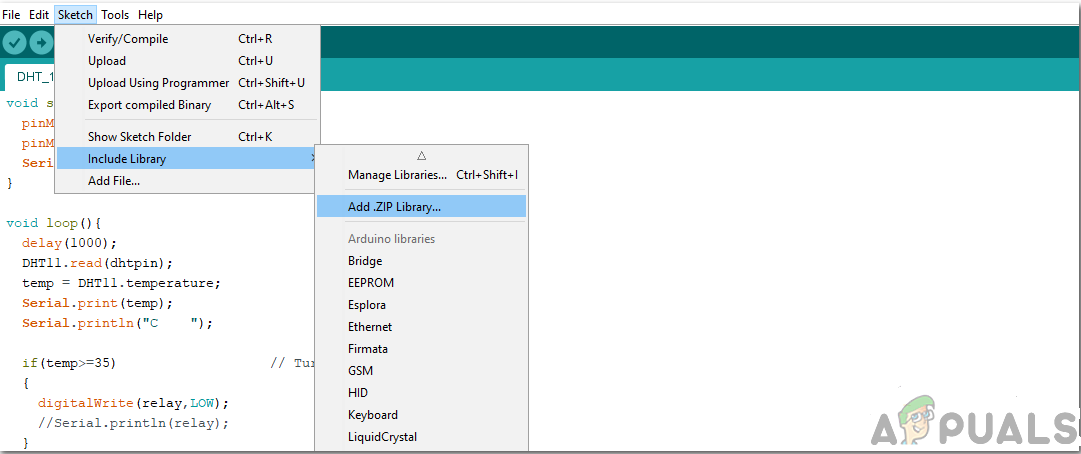
Zahrnúť knižnicu
- Teraz otvorte Arduino IDE. V ponuke Nástroje nastavte dosku Arduino na Arduino / Genuino UNO.
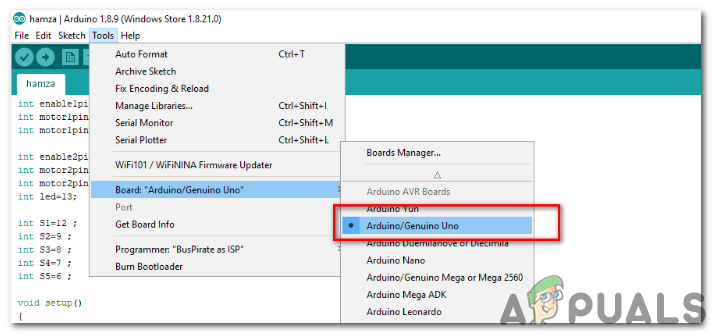
Nastavovacia doska
- V rovnakej ponuke Nástroj nastavte číslo portu, ktorý ste videli na ovládacom paneli.
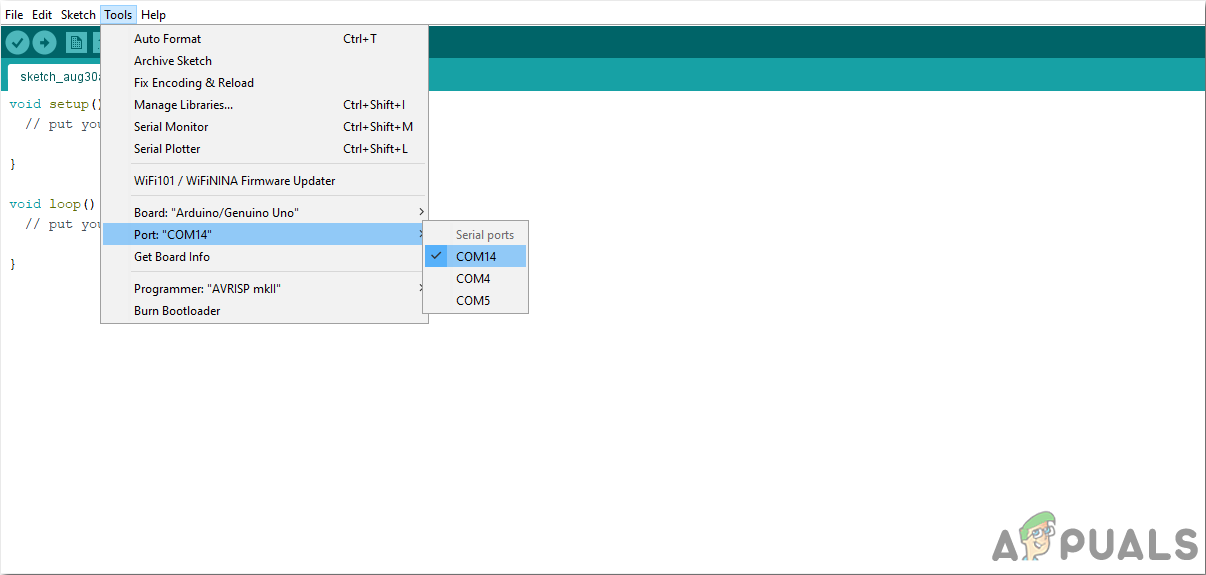
Nastavuje sa port
- Stiahnite si nižšie priložený kód a skopírujte ho do svojho IDE. Ak chcete nahrať kód, kliknite na tlačidlo nahrať.
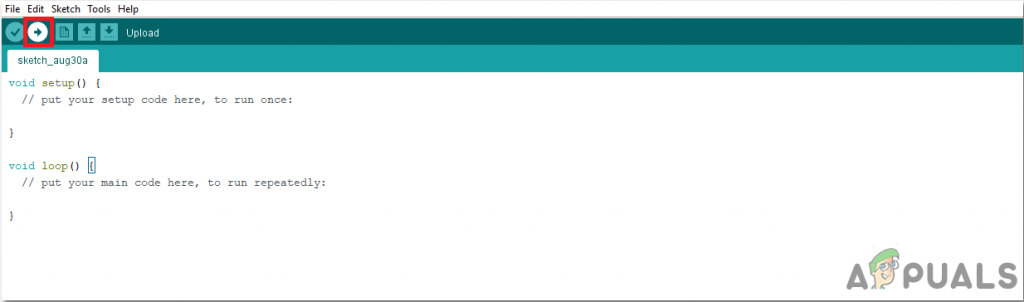
Nahrať
Kód si môžete stiahnuť do kliknutím sem.
Krok 7: Kód
Kód je dosť jednoduchý a dobre komentovaný. Niektoré sú však vysvetlené nižšie.
1. Na začiatku sa používa knižnica, aby sme mohli prepojiť LCD modul s doskou Arduino Uno a podľa toho ho aj naprogramovať. Potom sa inicializujú kolíky dosky Arduino, ktoré sa použijú na pripojenie k LCD modulu. Potom sa inicializujú rôzne premenné na ukladanie hodnôt za behu, ktoré sa neskôr použijú pri výpočtoch.
#include 'LiquidCrystal.h' // zahrnúť knižnicu do rozhrania LCD modulu s doskou Arduino LiquidCrystal lcd (2, 3, 4, 5, 6, 7); // piny LCD modulu, ktoré sa majú použiť, plavákové napätie = 0,0; plaváková teplota = 0,0; // premenná na uloženie digitálnej hodnoty vstupu int analog_value; // premenná na uloženie analógovej hodnoty na vstupe
2. nastavenie neplatnosti () je funkcia, ktorá sa spustí iba raz, keď sa zariadenie spustí alebo sa stlačí tlačidlo aktivácie. Tu sme inicializovali LCD, aby sa spustil. Keď sa LCD spustí, zobrazí sa text „Digitálny voltmeter založený na Arduine“. V tejto funkcii je tiež nastavená prenosová rýchlosť. Prenosová rýchlosť je rýchlosť v bitoch za sekundu, ktorou Arduino komunikuje s externými zariadeniami.
void setup () {lcd.begin (16, 2); // zahájiť komunikáciu s LCD lcd.setCursor (0,0); // spustí kurzor od začiatku lcd.print ('založený na Arduine'); // Tlač textu do prvého riadku lcd.setCursor (0,1); // Presuňte kurzor na ďalší riadok lcd.print ('Digitálny voltmeter'); // tlač textu s oneskorením v druhom riadku (2000); // čakať na dve sekundy}3. neplatná slučka () je funkcia, ktorá beží nepretržite v slučke. Tu sa číta analógová hodnota na vstupnej strane. Potom sa táto analógová hodnota prevedie do digitálnej formy. Podmienka je splnená a konečné merania sa zobrazia na obrazovke LCD
void loop () {analog_value = analogRead (A0); // Čítanie analógovej hodnoty temp = (analog_value * 5.0) / 1024.0; // invertovanie analógovej hodnoty na digitálne napätie = teplota / (0,0909); ak (napätie< 0.1) { voltage=0.0; } lcd.clear(); // Clear any text on the LCD lcd.setCursor(0, 0); // Mve the cursor to the initial position lcd.print('Voltage= '); // Print Voltgae= lcd.print(voltage); // Print the final digital value of voltage lcd.setCursor(13,1); // move the cursor lcd.print('V'); // print the unit of voltage delay(30); // wait for 0.3 seconds }Aplikácie
Niektoré z jeho aplikácií digitálneho voltmetra zahŕňajú:
- Obvod vyrobený vyššie možno použiť na meranie rôznych rozsahov napätia s vysokou presnosťou v ľubovoľnom elektrickom obvode.
- Ak urobíme mierne zmeny v obvode, mikrokontrolér bude schopný merať napätie aj v AC obvodoch.